Android: nevar nosūtīt īsziņu vienai personai

Atrisiniet problēmu, kuras dēļ īsziņas nesaņem tikai vienu adresātu, izmantojot šo problēmu novēršanas rokasgrāmatu.
Vairāku uzdevumu veikšana ir ikdiena. Jūs rakstāt e-pasta ziņojumu, vienlaikus mēģinot atbildēt uz dažiem WhatsApp ziņojumiem. Pateicoties Android Oreo piedāvātajai funkcijai attēls attēlā, vairāku uzdevumu veikšana ir daudz vienkāršāka.
Tā kā šī funkcija joprojām ir salīdzinoši jauna, jums nav daudz lietotņu, kas atbalsta šo funkciju. Viena lieta, kas jāpatur prātā, ir tāda, ka izmantotajām lietotnēm ir jābūt atjauninātām. Kā jūs jau zināt, lietotnēs tiek nodrošināta jaunākā funkcija ar atjauninājumiem, un, ja neizmantojat jaunāko versiju, iespējams, tas tiks palaists garām.
Pirms instalējat programmu, kas atbalsta šo funkciju, šī funkcija ir jāaktivizē ierīces iestatījumos. Atveriet sadaļu Iestatījumi > Lietotnes un paziņojumi > Papildu > Īpaša lietotņu piekļuve. Jums vajadzētu apskatīt Android ierīcē esošās lietotnes, kas atbalsta šo funkciju.
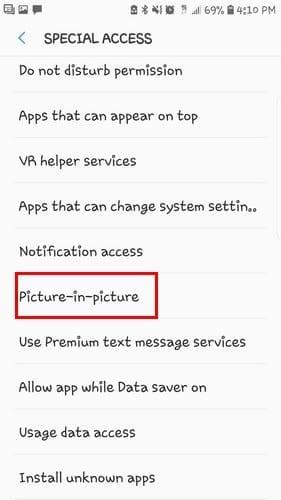
Atrodiet lietotnes, kuras vēlaties izmantot, un noteikti ieslēdziet opciju, lai atļautu attēlu attēlā režīmu. Ja nevēlaties izmantot šo funkciju katrā atsevišķā lietotnē, vienkārši iespējojiet to katrai lietotnei. Tādā veidā jūs nejauši neaktivizēsit lietotni lietotnē, kurā nevēlaties to izmantot.
Ar Oreo saderīgas lietotnes atrašana var nebūt tik vienkārša, kā vajadzētu. Izstrādātājam lietotnes aprakstā ir jānorāda, vai lietotne ir saderīga ar Oreo, taču viņi to ne vienmēr dara.
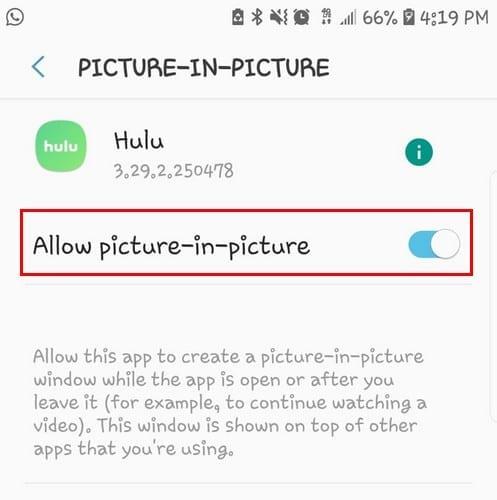
Lai redzētu, vai viss ir izveidots un darbojas, atveriet pakalpojumu YouTube un atskaņojiet videoklipu (ja tas nedarbojas, šķiet, ka jums būs nepieciešams YouTube Red abonements, kas maksā apmēram 10 ASV dolārus mēnesī).
Nospiediet sākuma pogu un atveriet citu lietotni. YouTube videoklipam tagad vajadzētu parādīties nelielā logā, taču pārliecinieties, vai videoklips tiek atskaņots, pirms nospiežat sākuma pogu, pretējā gadījumā funkcija nedarbosies.
Lai pārlūkprogrammā izmantotu funkciju Attēls attēlā, jums ir jābūt pilnekrāna režīmā. Kad esat pilnekrāna režīmā, nospiediet sākuma pogu, lai ieslēgtu funkciju. Ņemiet vērā, ka šī funkcija nedarbosies pakalpojumā YouTube, ja tai piekļūstat, izmantojot lietotni.
Lai pārvietotu logu, vienkārši velciet to un atlaidiet. Ja atlaidīsit pārāk ātri, logs automātiski pāries uz tuvāko derīgo apgabalu. Lai atbrīvotos no loga, pieskarieties X pēc pieskāriena logam vai velciet to uz displeja augšdaļu.
Pieskaroties videoklipam, jūs pamanīsit arī opcijas, kas ļauj pāriet uz nākamo videoklipu, atskaņot vai apturēt to. Lai atgrieztos pilnekrāna režīmā, vienkārši pieskarieties opcijai centrā, un jūs atgriezīsities tur, kur sākāt ar video. Lai videozvana laikā pakalpojumā WhatsApp aktivizētu funkciju Attēls attēlā, vienkārši pieskarieties pogai Atpakaļ.
Funkcija Attēls attēlā, kas ir Android Oreo, ir lieliska. Daudzām lietotnēm joprojām ir jāpanāk, bet, cerams, jums nebūs pārāk ilgi jāgaida, līdz tas notiks. Cik noderīga jums šķiet funkcija? Neaizmirstiet atstāt savu komentāru zemāk.
Atrisiniet problēmu, kuras dēļ īsziņas nesaņem tikai vienu adresātu, izmantojot šo problēmu novēršanas rokasgrāmatu.
Veiciet šīs darbības, lai atbrīvotos no izstrādātāja opciju atlases, kas tiek rādīta Android ierīces iestatījumos.
Uzziniet, kā no Android ierīces noņemt kontaktpersonu dublikātus.
Kā ieslēgt vai izslēgt kameras zibspuldzi operētājsistēmā Android.
Dažas lietas, ko izmēģināt, ja Android ierīces ekrāns netiks automātiski pagriezts.
Kā mainīt vai atspējot īsziņas zvana signālu savā Android ierīcē.
Uzziniet, kādas ir lietotnes Zedge izmantošanas iespējas, lai izvēlētos no tūkstošiem dažādu zvana signālu savā Android ierīcē.
Izmantojot MAME4droid, varat baudīt klasiskās arkādes spēles savā Android ierīcē.
To lietu saraksts, kuras jāizmēģina, ja Android ierīce netiks startēta pareizi.
Uzziniet, kā novērst izplatītas problēmas, ja jūsu Android tālrunis vai planšetdators atsakās iegūt IP adresi.
Vai vēlaties palielināt skaļumu savā Android ierīcē? Šīs 5 lietotnes palīdzēs.
Paziņojumi ir ērti. Bez tiem jūs nezinātu, ka kādai lietotnei ir nepieciešama jūsu uzmanība. Problēma rodas, ja lietotne cenšas būt pārāk noderīga
Uzziniet, kā bezvadu uzlādes tālruni uzlādēt bezvadu režīmā.
Vai jūsu Android ierīces iestatījumos trūkst izvēlnes Izstrādātāja opcijas? Iespējojiet to, veicot šīs darbības.
Apmācība par to, kā Android ierīcē skatīt tīmekļa lapu darbvirsmas versijas.
Šajā apmācībā ir parādītas 4 opcijas, kuras varat izmantot, lai Android ierīcei pievienotu Outlook kalendāru.
Vai, izmantojot Wi-Fi, 3G vai 4G/LTE savienojumu, tiek patērēts vairāk akumulatora enerģijas? Mēs detalizēti atbildam uz šo jautājumu ar šo ziņu.
Vai vēlaties uzzināt, vai varat izmantot šo lādētāju no citas ierīces ar tālruni vai planšetdatoru? Šajā informatīvajā ziņojumā ir dažas atbildes.
Kā mainīt DPI iestatījumu savā Android tālrunī vai planšetdatorā.
Kā iespējot vai atspējot pareizrakstības pārbaudes funkcijas operētājsistēmā Android OS.
Pēc Android tālruņa saknes piekļuves iegūšanas jums ir pilnīga piekļuve sistēmai un varat palaist daudzu veidu lietotnes, kurām nepieciešama saknes piekļuve.
Android tālruņa pogas nav paredzētas tikai skaļuma regulēšanai vai ekrāna aktivizēšanai. Ar dažām vienkāršām izmaiņām tās var kļūt par īsinājumtaustiņiem ātrai fotoattēla uzņemšanai, dziesmu izlaišanai, lietotņu palaišanai vai pat ārkārtas funkciju aktivizēšanai.
Ja atstājāt klēpjdatoru darbā un jums steidzami jānosūta ziņojums priekšniekam, ko jums vajadzētu darīt? Izmantojiet savu viedtālruni. Vēl sarežģītāk — pārvērtiet savu tālruni par datoru, lai vieglāk veiktu vairākus uzdevumus vienlaikus.
Android 16 ir bloķēšanas ekrāna logrīki, lai jūs varētu mainīt bloķēšanas ekrānu pēc savas patikas, padarot bloķēšanas ekrānu daudz noderīgāku.
Android režīms “Attēls attēlā” palīdzēs samazināt video izmēru un skatīties to attēla attēlā režīmā, skatoties video citā saskarnē, lai jūs varētu darīt citas lietas.
Video rediģēšana operētājsistēmā Android kļūs vienkārša, pateicoties labākajām video rediģēšanas lietotnēm un programmatūrai, ko mēs uzskaitām šajā rakstā. Pārliecinieties, ka jums būs skaisti, maģiski un eleganti fotoattēli, ko kopīgot ar draugiem Facebook vai Instagram.
Android Debug Bridge (ADB) ir jaudīgs un daudzpusīgs rīks, kas ļauj veikt daudzas darbības, piemēram, atrast žurnālus, instalēt un atinstalēt lietotnes, pārsūtīt failus, root un flash pielāgotas ROM, kā arī izveidot ierīču dublējumkopijas.
Ar automātisko lietojumprogrammu klikšķināšanu. Jums nebūs daudz jādara, spēlējot spēles, izmantojot lietojumprogrammas vai veicot ierīcē pieejamos uzdevumus.
Lai gan nav brīnumlīdzekļa, nelielas izmaiņas ierīces uzlādes, lietošanas un glabāšanas veidā var būtiski palēnināt akumulatora nodilumu.
Tālrunis, ko daudzi cilvēki šobrīd iecienījuši, ir OnePlus 13, jo papildus izcilai aparatūrai tam ir arī funkcija, kas pastāv jau gadu desmitiem: infrasarkanais sensors (IR Blaster).


























